- Forfatter Jason Gerald [email protected].
- Public 2024-01-19 22:13.
- Sist endret 2025-01-23 12:42.
Denne wikiHow lærer deg hvordan du slår av Android -enhetsfunksjonen som automatisk setter inn ordet du "spådde" å skrive.
Steg
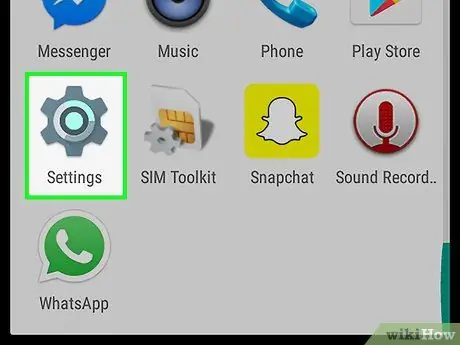
Trinn 1. Åpne enhetsinnstillingsmenyen ("Innstillinger")
Vanligvis er denne menyen indikert med et tannhjulikon (⚙️), men noen ganger vises den i et glidebryterikon.
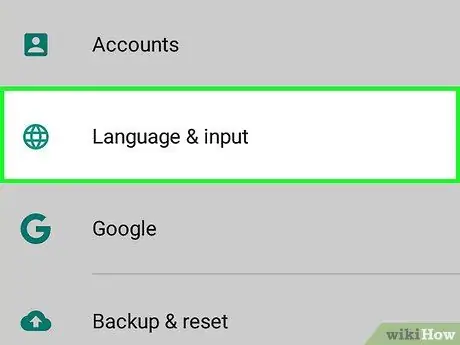
Trinn 2. Sveip på skjermen og trykk på Språk og inndata
Dette alternativet er i menyen "PERSONLIG".
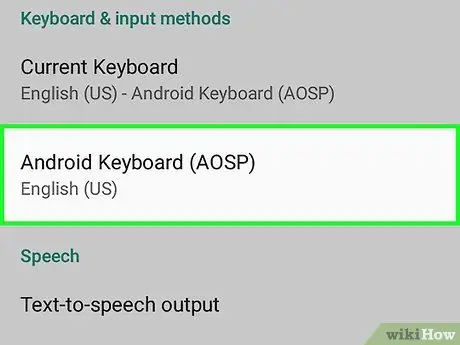
Trinn 3. Trykk på det aktive tastaturet
Vanligvis er det aktive/viste tastaturet “ Android -tastatur "eller" Google -tastatur ”.

Trinn 4. Trykk på knappen Tekstkorreksjon
Vanligvis er denne knappen midt på menyen.
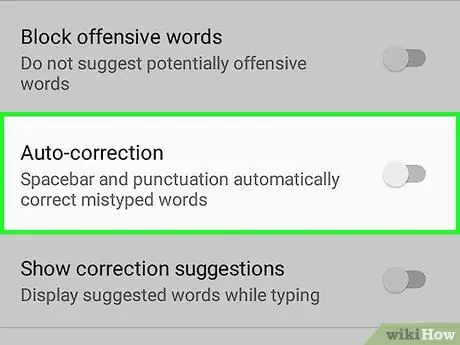
Trinn 5. Skyv bryteren "Autokorreksjon" til "Av" av
Etter det endres knappens farge til hvit.
- På noen enheter kan denne knappen erstattes av en boks som du må fjerne merket for.
- Autokorrigeringsfunksjonen kan bli aktivert på nytt etter at du har utført en enhetsoppdatering. Derfor må du slå den av igjen.
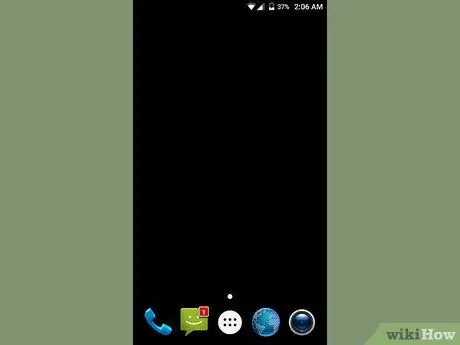
Trinn 6. Trykk på "Hjem" -knappen
Nå blir ikke teksten du skrev inn automatisk korrigert igjen når du skriver en melding via enheten.






